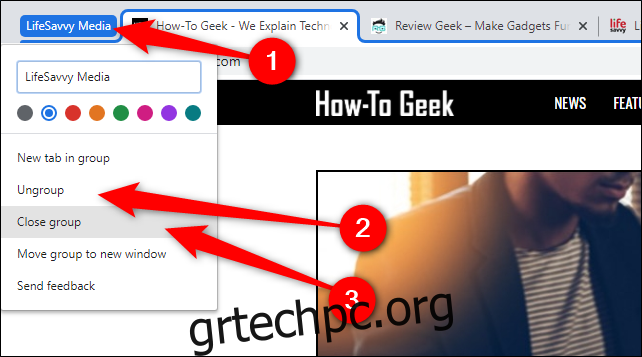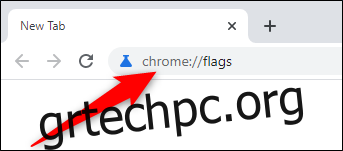Η λειτουργία Ομάδες καρτελών της Google είναι διαθέσιμη στο Chrome 83, η οποία θα κυκλοφορήσει στις 19 Μαΐου 2020. Η Google κυκλοφορεί σιγά-σιγά τη δυνατότητα μαζί με τη δυνατότητα σύμπτυξης ομάδων καρτελών για να σας βοηθήσει να οργανώσετε το παράθυρο του προγράμματος περιήγησης Windows 10, Mac, Linux ή Chrome OS.
Τη στιγμή της σύνταξης, η λειτουργία Ομάδα καρτελών είναι διαθέσιμη Chrome Beta και Καναρίνι. Πρέπει να ενεργοποιηθεί χρησιμοποιώντας σημαίες Chrome. Αλλά μετά από μήνες δοκιμών, Η Google χρησιμοποιεί σιγά σιγά τη δυνατότητα στη σταθερή έκδοση του Chrome για χρήση από όλους.
Εάν η ενημέρωση δεν έχει φτάσει ακόμα στον υπολογιστή σας, θα χρειαστεί να κάνετε λήψη μιας από τις λιγότερο σταθερές εκδόσεις του Chrome της Google και να ενεργοποιήσετε μη αυτόματα τη λειτουργία Ομάδες καρτελών για να μπορέσετε να συμπτύξετε και να αποκρύψετε τις καρτέλες. Μεταβείτε στην ενότητα “Δημιουργία νέας ομάδας καρτελών” εάν η δυνατότητα είναι ζωντανή στον υπολογιστή σας.
Πίνακας περιεχομένων
Ενεργοποιήστε τις λειτουργίες Ομάδες καρτελών και Σύμπτυξη
Πριν ξεκινήσουμε, μια λέξη προσοχής. Οι σημαίες του Chrome είναι ημιτελή χαρακτηριστικά και τείνουν να είναι λάθη. Καθώς η λειτουργία Ομάδες καρτελών θα κυκλοφορήσει στη σταθερή έκδοση του Chrome τις επόμενες εβδομάδες, θα πρέπει να είστε εντάξει.
Ανοίξτε το Chrome Beta ή το Canary στον υπολογιστή σας και πληκτρολογήστε chrome://flags στη γραμμή διευθύνσεων.
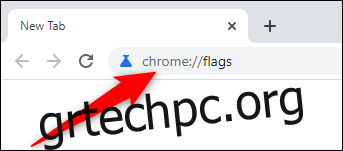
Στη συνέχεια, αναζητήστε “Ομάδες καρτελών” χρησιμοποιώντας το πλαίσιο αναζήτησης. Κάντε κλικ στο αναπτυσσόμενο πλαίσιο δίπλα στις “Ομάδες καρτελών” και “Σύμπτυξη ομάδων καρτελών” και ορίστε και τις δύο σε “Ενεργοποιημένη”.
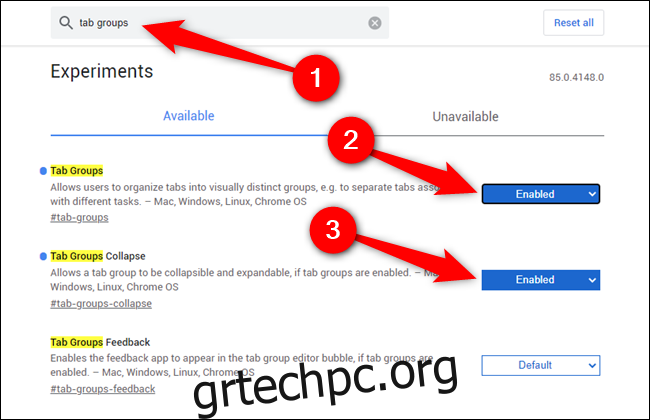
Τώρα θα χρειαστεί να επανεκκινήσετε το Chrome για να ολοκληρώσετε την εγκατάσταση της δυνατότητας. Κάντε κλικ στο μπλε κουμπί “Επανεκκίνηση” που βρίσκεται στο κάτω μέρος του παραθύρου του προγράμματος περιήγησής σας.

Δημιουργήστε μια νέα ομάδα καρτελών
Με τη λειτουργία Ομάδα καρτελών πλέον ενεργοποιημένη στην παρουσία σας του Chrome (είτε η λειτουργία έγινε αυτόματα είτε χειροκίνητα), ήρθε η ώρα να δημιουργήσετε μια ομάδα.
Ξεκινήστε ανοίγοντας μία ή δύο καρτέλες. Στη συνέχεια, κάντε δεξί κλικ στην πρώτη καρτέλα που θέλετε να προσθέσετε στην ομάδα. Επιλέξτε την επιλογή «Προσθήκη καρτέλας σε νέα ομάδα» από το μενού που εμφανίζεται.

Η πρώτη σας Ομάδα καρτελών Chrome δημιουργήθηκε. Κάντε δεξί κλικ στο εικονίδιο της ομάδας για να προσαρμόσετε το όνομα και το χρώμα της.

Για να μπορέσετε να ελαχιστοποιήσετε τις ομάδες καρτελών, θα χρειαστεί να προσθέσετε περισσότερες καρτέλες σε αυτήν. Για να το κάνετε αυτό, κάντε δεξί κλικ σε μια καρτέλα, τοποθετήστε το δείκτη του ποντικιού πάνω από την “Προσθήκη καρτέλας σε ομάδα” και, στη συνέχεια, επιλέξτε την ομάδα που θέλετε να χρησιμοποιήσετε.
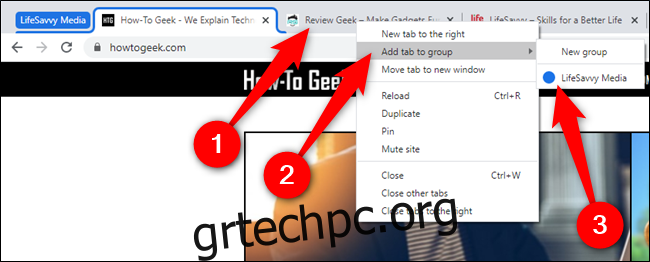
Εναλλακτικά, μπορείτε να προσθέσετε γρήγορα μια καρτέλα σε μια ομάδα κάνοντας κλικ και σύροντάς την στην ομάδα του Chrome.
Σύμπτυξη και απόκρυψη ομάδων καρτελών
Η σύμπτυξη ομάδων καρτελών είναι τόσο εύκολη όσο το να κάνετε κλικ στο όνομα ή το εικονίδιο της ομάδας. Μια σύντομη κινούμενη εικόνα θα εμφανίσει όλες τις καρτέλες ελαχιστοποιημένες και κρυμμένες σε ένα μπλοκ μικρότερο από το μέγεθος μιας καρτέλας.
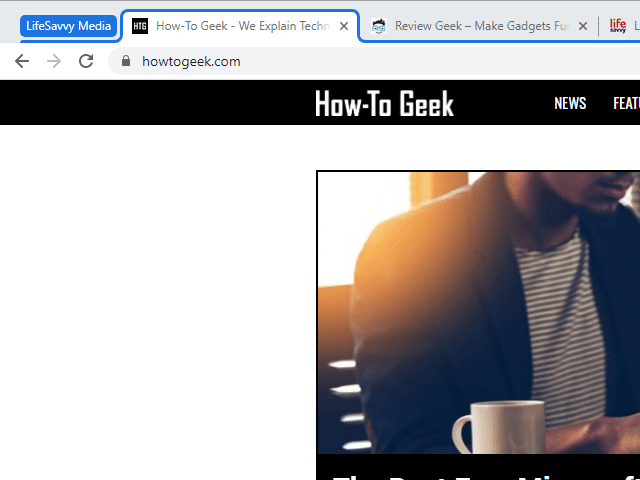
Όταν πρέπει να ανοίξετε μία από τις συμπτυγμένες καρτέλες, κάντε κλικ στο όνομα ή το εικονίδιο της ομάδας για να εμφανιστούν όλες οι κρυφές καρτέλες. Κάθε πάτημα θα επεκτείνεται στα δεξιά της ομάδας.
Κατάργηση καρτελών από Ομάδες
Η διαγραφή μιας μεμονωμένης καρτέλας από μια ομάδα μπορεί να γίνει κάνοντας δεξί κλικ στην καρτέλα και, στη συνέχεια, επιλέγοντας το κουμπί “Κατάργηση από την ομάδα”.
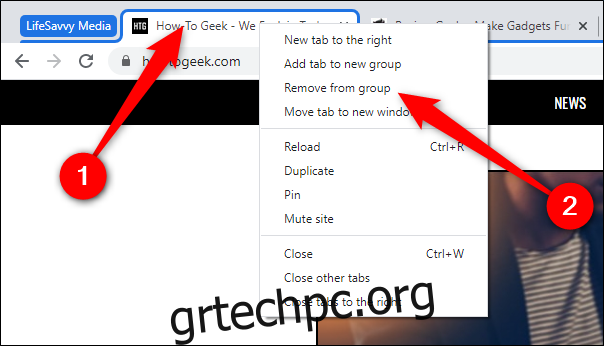
Έχετε δύο επιλογές για να διαλέξετε εάν θέλετε να απαλλαγείτε από ολόκληρη την ομάδα: “Κατάργηση ομαδοποίησης” και “Κλείσιμο ομάδας”. Η πρώτη επιλογή διαγράφει την ομάδα αλλά αφήνει ανοιχτές όλες τις καρτέλες, ενώ η τελευταία αφαιρεί την ομάδα και κλείνει κάθε καρτέλα.
Κάντε δεξί κλικ στο όνομα ή το εικονίδιο της ομάδας και, στη συνέχεια, επιλέξτε την επιλογή που λειτουργεί καλύτερα για εσάς.